电脑在吗截屏 电脑截屏的四种方法
更新时间:2024-03-27 17:58:28作者:jiang
电脑截屏是我们在使用电脑时经常会遇到的一个操作,无论是想保存重要信息、分享有趣内容还是记录电脑界面,都需要用到截屏功能,在日常生活中,我们可能会遇到各种各样的情况需要进行截屏操作,所以了解电脑截屏的四种方法是非常有必要的。下面我们就来看看电脑截屏的四种方法吧。
操作方法:
1.电脑自身就有截图功能,它可以截全屏和当前的活动窗口。按键就是键盘上的“Print Screen”键,有的键盘上是“Prt Sc sysrq ”,都一样的。

2.直接按下这个键就是截全屏,来到wps文档中ctrl+v粘贴,如图,看到整个屏幕都被我截下来了。
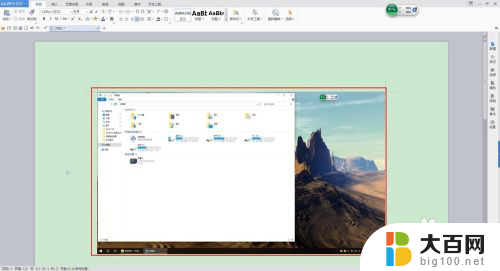
3.在图上点击鼠标右键选择另存为图片可把图片单独保存出来。


4.按alt+Print Screen键就是截当前的活动窗口(当前选定的窗口)。

5.这里举个例子,如图,我打开了一个程序,这时候我按下alt+Print Screen键
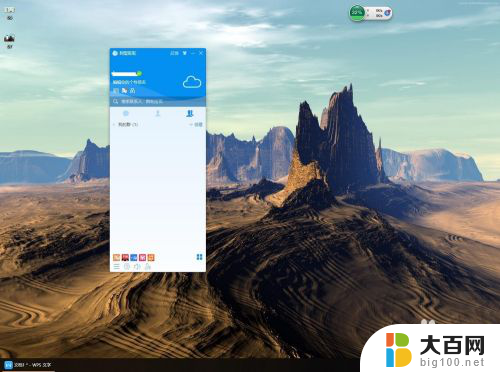
6.然后来到wps文档粘贴一下看看出现了什么。如图,只有程序被截图了,桌面之类的全都没有截到。
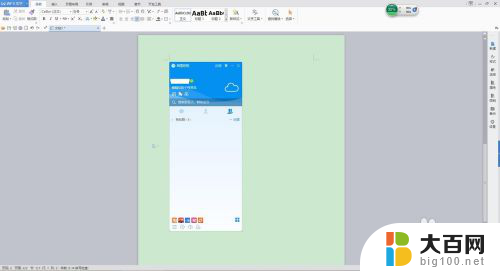
7.还是这个地方,我再打开一个“我的电脑”。如图,现在能看出来当前活跃的窗口其实是“我的电脑”这个窗口。那我们按一下alt+Print Screen键,来到wps文档粘贴一下看看。发现只有“我的电脑”被截取了。充分说明了这个快捷键只能截取当前活动窗口。
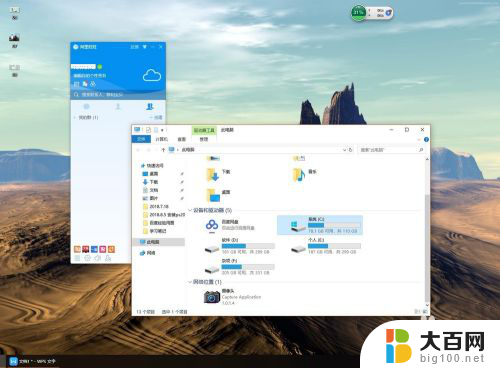

以上就是电脑截屏的全部内容,如果遇到这种情况,你可以按照以上步骤解决,非常简单快速。
电脑在吗截屏 电脑截屏的四种方法相关教程
- 如何在电脑上截图 截屏 电脑截图的四种方法详解
- 电脑界面怎样截屏 电脑截屏的四种不同方法介绍
- 电脑怎么全屏截屏 电脑截图的四种简单方法
- 电脑屏幕截图的方法 电脑截图的四种方法有哪些
- 电脑表格怎么截屏 电脑截图的四种方法详解
- 电脑截图那个键 电脑截图的四种方法有哪些
- 在电脑上怎么滚动截屏 电脑滚动截屏的方法和步骤
- 联想如何截图电脑屏幕 联想笔记本电脑截屏方法
- 怎么使用电脑截图功能 电脑截图的四种不同方法及其优缺点
- 怎么把截图放在桌面 电脑截屏保存桌面的方法
- 苹果进windows系统 Mac 双系统如何使用 Option 键切换
- win开机不显示桌面 电脑开机后黑屏无法显示桌面解决方法
- windows nginx自动启动 Windows环境下Nginx开机自启动实现方法
- winds自动更新关闭 笔记本电脑关闭自动更新方法
- 怎样把windows更新关闭 笔记本电脑如何关闭自动更新
- windows怎么把软件删干净 如何在笔记本上彻底删除软件
电脑教程推荐